Trong thế giới số ngày nay, việc chiếc điện thoại thông minh trở thành một phần không thể thiếu trong cuộc sống đã khiến không ít người rơi vào tình trạng “nghiện” thiết bị, lãng phí hàng giờ vào những hoạt động vô bổ. Từ việc cuộn mạng xã hội không ngừng nghỉ đến xem phim liên tục, thời gian sử dụng màn hình (Screen Time) của chúng ta thường vượt quá mức kiểm soát, gây ảnh hưởng đến năng suất, giấc ngủ và các mối quan hệ xã hội. Tôi đã từng rơi vào tình cảnh đó, với thời gian sử dụng màn hình lên đến 8 giờ mỗi ngày – một con số đáng xấu hổ. Tuy nhiên, chỉ trong vài tháng gần đây, tôi đã thành công cắt giảm đáng kể con số này xuống dưới 3 giờ, và điều bất ngờ là bí quyết lại nằm ở một tính năng tích hợp sẵn trên mọi thiết bị Apple. Tính năng “Thời gian sử dụng” (Screen Time) của Apple không chỉ là công cụ theo dõi, mà còn là trợ thủ đắc lực giúp bạn định hình lại thói quen kỹ thuật số, hướng tới một lối sống cân bằng và hiệu quả hơn.
Downtime: Giải Pháp Vàng Để Tạm Biệt iPhone Trước Giờ Ngủ
Một trong những khoảng thời gian dễ khiến chúng ta mất kiểm soát nhất với điện thoại chính là trước khi đi ngủ. Dù là cuộn TikTok không ngừng nghỉ hay chìm đắm vào các tập phim yêu thích trên Netflix, chiếc iPhone dường như trở thành vật bất ly thân, kéo dài thời gian thức và ảnh hưởng tiêu cực đến chất lượng giấc ngủ. Tôi đã từng thử mọi cách để phá bỏ thói quen này: đặt điện thoại xa giường, kích hoạt chế độ Không làm phiền (Do Not Disturb), thậm chí để nó ở phòng khác và dùng đồng hồ báo thức truyền thống. Nhưng mọi nỗ lực đều chỉ hiệu quả trong vài ngày rồi đâu lại vào đấy.
Mọi thứ thay đổi khi tôi khám phá ra “Thời gian nghỉ” (Downtime). Đây là một tính năng tích hợp, cho phép bạn chặn hầu hết các ứng dụng và thông báo trong một khoảng thời gian cụ thể trong ngày. Trong thời gian này, bạn chỉ có thể sử dụng các ứng dụng được phép và nhận cuộc gọi từ những liên hệ đã chọn. Bạn có thể kiểm tra và thiết lập các ứng dụng và liên hệ này bằng cách đi tới Cài đặt > Thời gian sử dụng và chọn Luôn được phép. Điều đặc biệt là chế độ “Thời gian nghỉ” này sẽ được áp dụng cho tất cả các thiết bị Apple của bạn đã đăng nhập cùng một tài khoản iCloud và bật tùy chọn “Chia sẻ trên các thiết bị”.
 Màn hình Netflix trên iPad bên cạnh cốc cà phê, thể hiện sự thư giãn nhưng cũng tiềm ẩn nguy cơ lãng phí thời gian
Màn hình Netflix trên iPad bên cạnh cốc cà phê, thể hiện sự thư giãn nhưng cũng tiềm ẩn nguy cơ lãng phí thời gian
Hướng Dẫn Kích Hoạt Downtime Trên iPhone
Để kích hoạt tính năng “Thời gian nghỉ”, bạn hãy làm theo các bước sau:
- Đi tới Cài đặt > Thời gian sử dụng.
- Chạm vào Thời gian nghỉ dưới mục Giới hạn sử dụng và nhập mật mã Thời gian sử dụng của bạn (nếu có).
- Tại đây, bạn có hai lựa chọn: chạm vào Bật Thời gian nghỉ cho đến ngày mai (đến nửa đêm) hoặc bật Theo lịch trình để tính năng tự động kích hoạt. Nếu bạn chọn tùy chọn thứ hai như tôi đã làm, bạn có thể chọn Mỗi ngày hoặc Tùy chỉnh ngày để đặt lịch cụ thể. Sau đó, chạm vào Thời gian để chọn giờ bắt đầu và kết thúc cho “Thời gian nghỉ”. Tôi thường thiết lập nó hoạt động vào ban đêm.
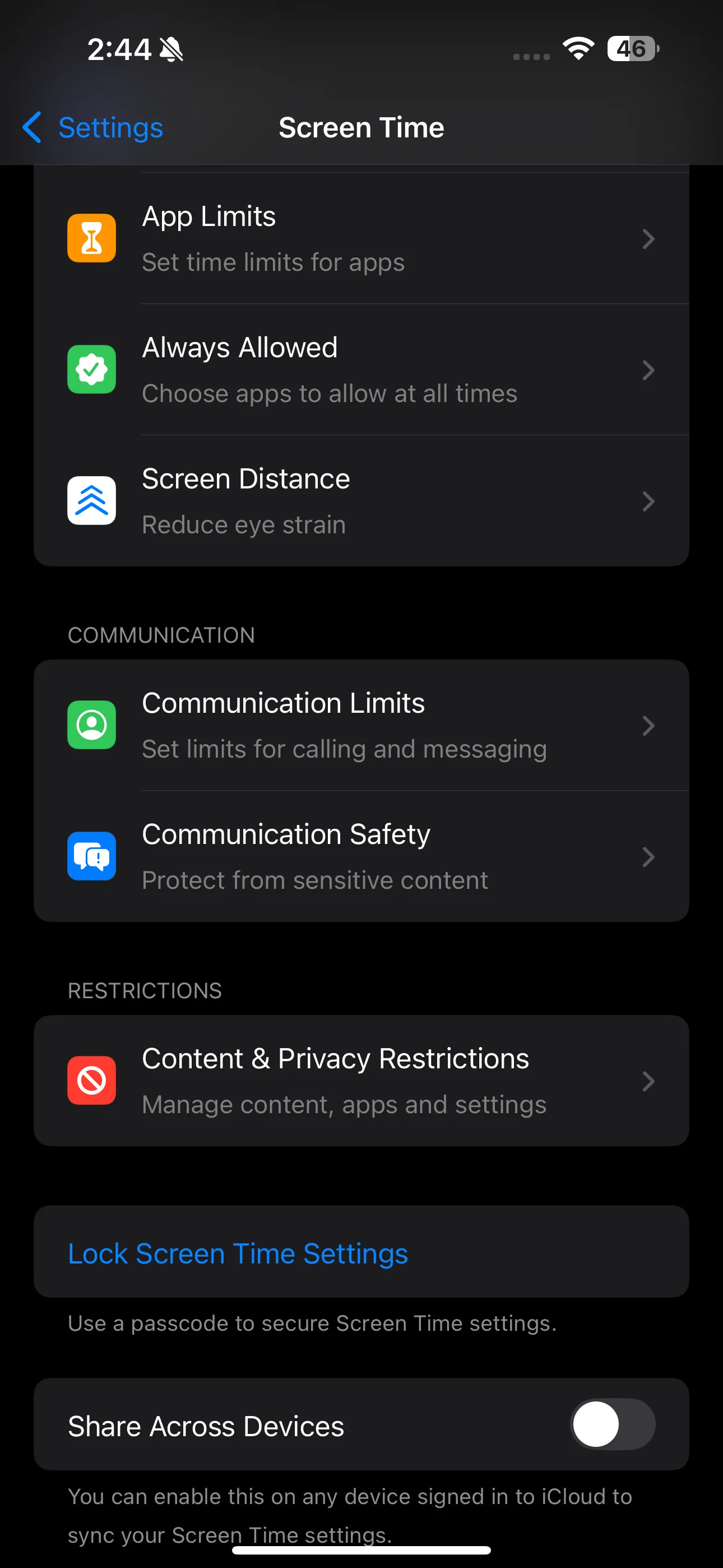 Trang cài đặt Thời gian sử dụng trên iPhone với các tùy chọn quản lý việc sử dụng thiết bị
Trang cài đặt Thời gian sử dụng trên iPhone với các tùy chọn quản lý việc sử dụng thiết bị
Khi “Thời gian nghỉ” được bật, bạn sẽ nhận được một thông báo nhắc nhở 5 phút trước khi nó bắt đầu. Tất cả các ứng dụng không nằm trong danh sách “Luôn được phép” của bạn sẽ bị làm mờ trên Màn hình chính của iPhone. Nếu bạn cố gắng mở một trong số chúng, bạn sẽ thấy màn hình thông báo “Bạn đã đạt giới hạn trên [Tên ứng dụng]”. Dưới nút OK, có một tùy chọn Bỏ qua Giới hạn, và khi chạm vào đó, bạn sẽ có các lựa chọn như Thêm một phút, Nhắc tôi sau 15 phút, hoặc Bỏ qua Giới hạn hôm nay.
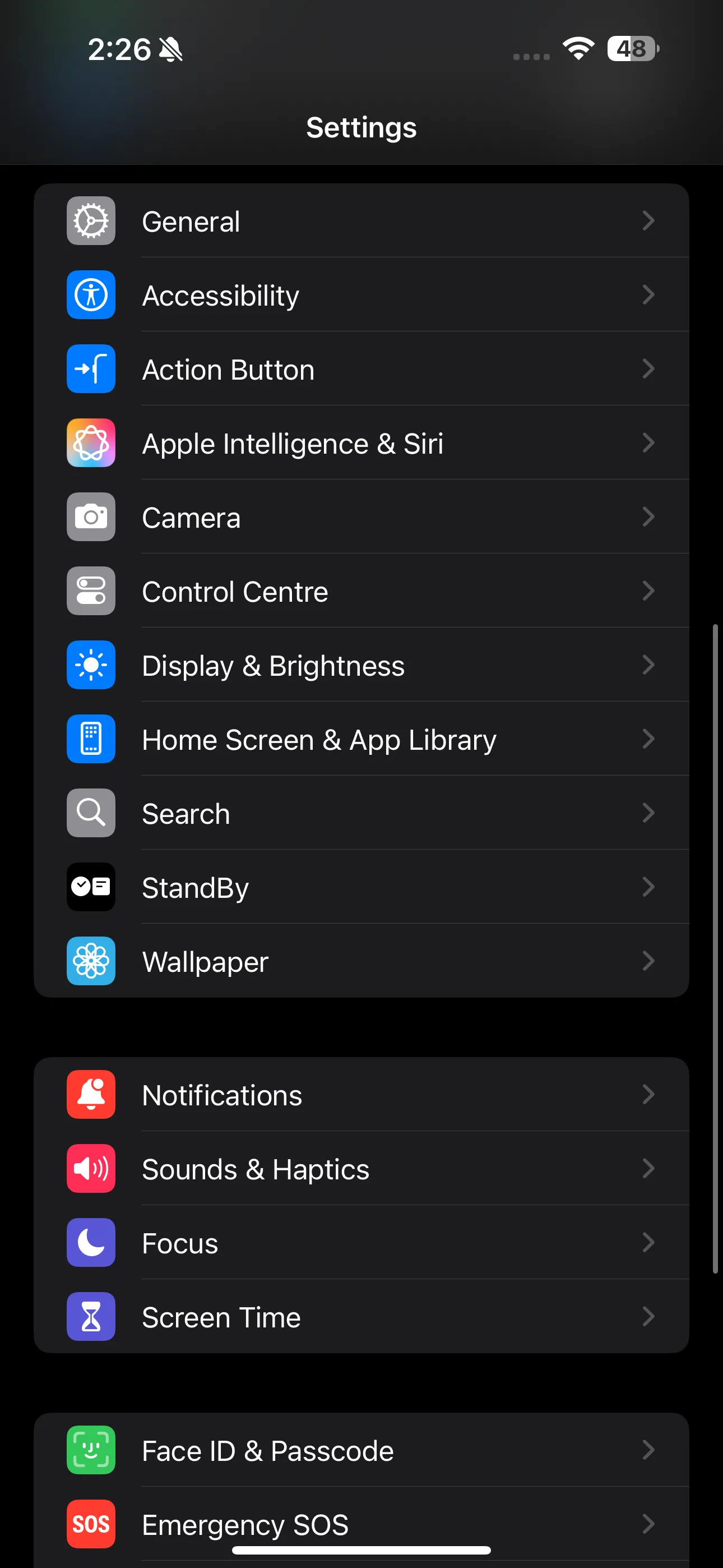 Màn hình cài đặt ứng dụng trên iPhone hiển thị giao diện người dùng quen thuộc
Màn hình cài đặt ứng dụng trên iPhone hiển thị giao diện người dùng quen thuộc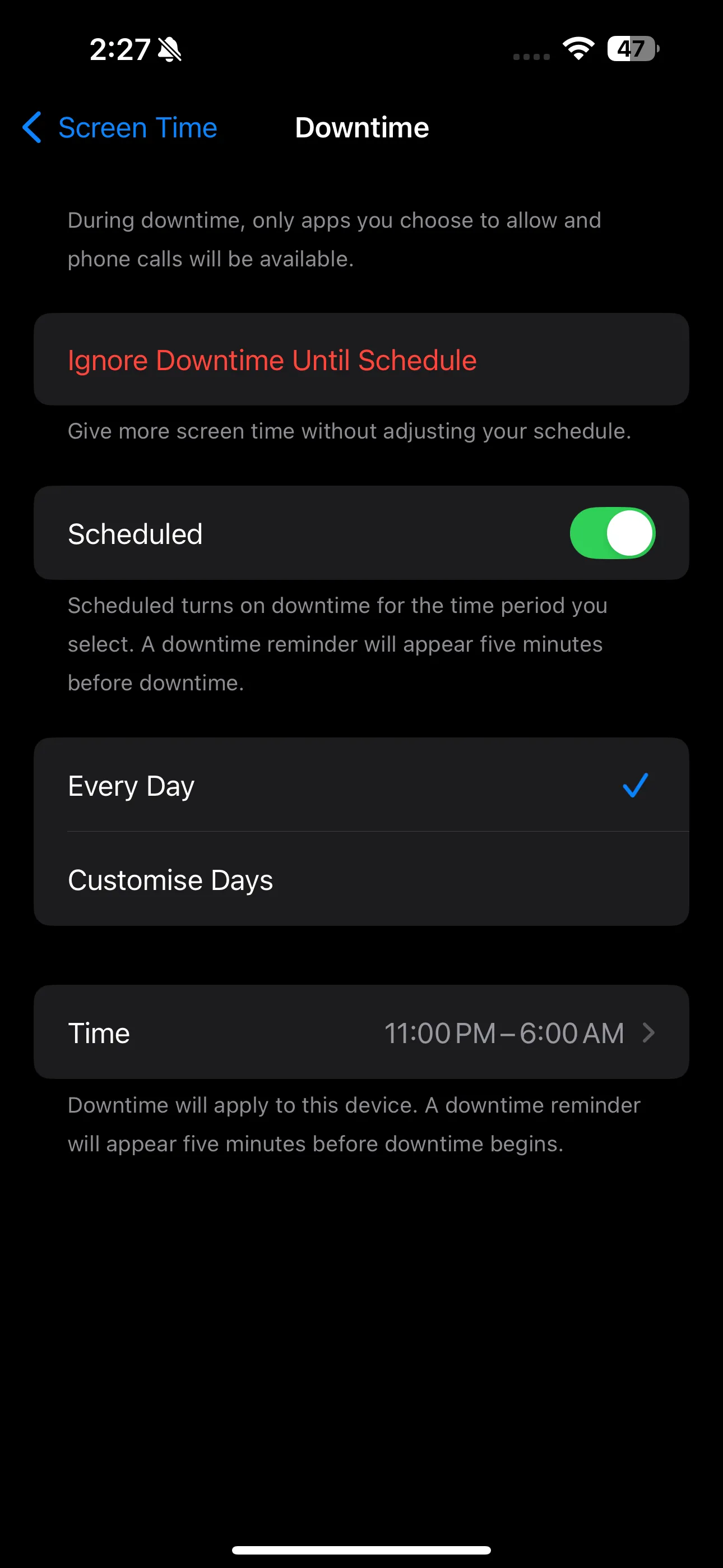 Trang Downtime trong ứng dụng Cài đặt trên iPhone, hiển thị các tùy chọn thiết lập giới hạn sử dụng thiết bị
Trang Downtime trong ứng dụng Cài đặt trên iPhone, hiển thị các tùy chọn thiết lập giới hạn sử dụng thiết bị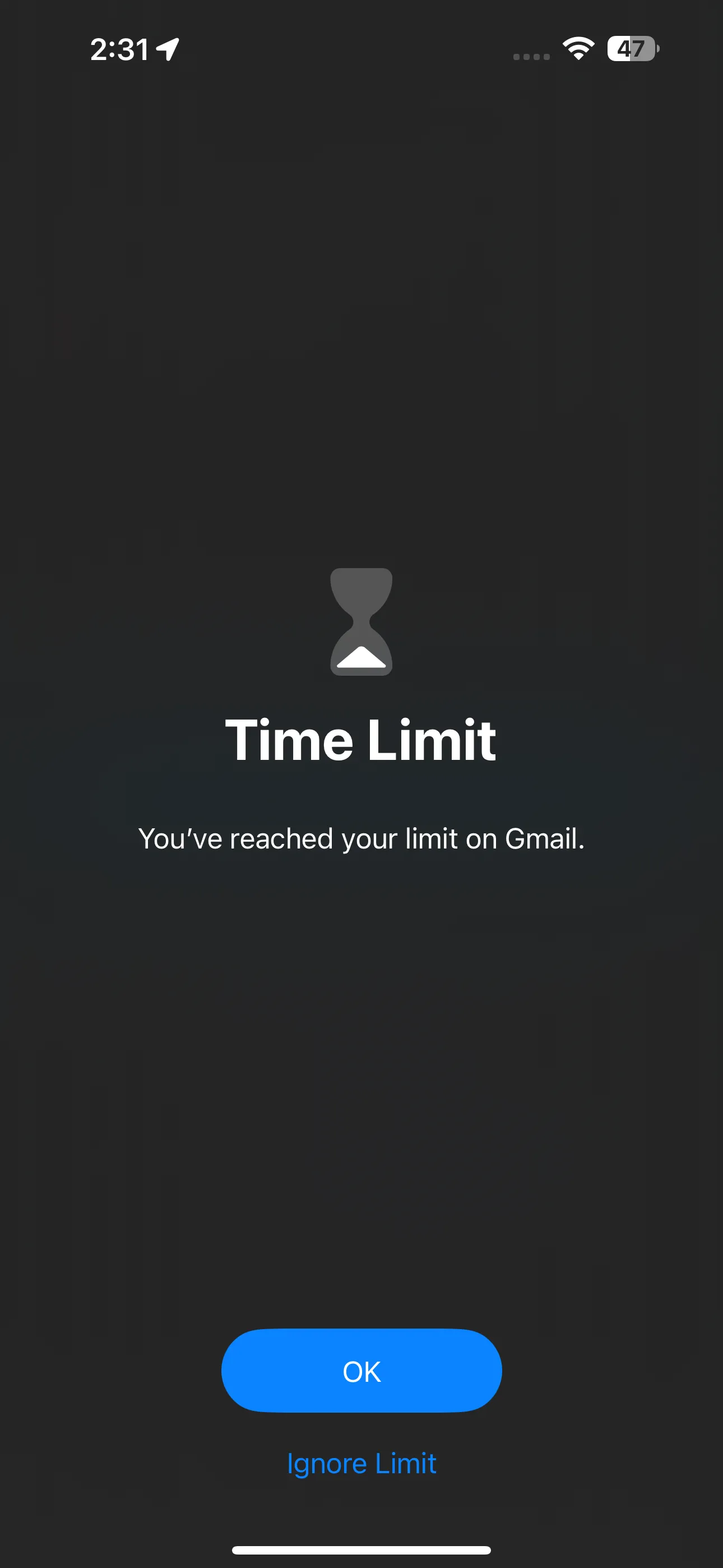 Màn hình cảnh báo "Bạn đã đạt giới hạn" cho ứng dụng Gmail trên iPhone, nhắc nhở người dùng về thời gian sử dụng
Màn hình cảnh báo "Bạn đã đạt giới hạn" cho ứng dụng Gmail trên iPhone, nhắc nhở người dùng về thời gian sử dụng
Lưu ý rằng các tùy chọn hiển thị khi bạn mở một ứng dụng bị làm mờ sẽ khác nếu bạn bật tính năng “Chặn lúc Thời gian nghỉ” (Block At Downtime) trong cài đặt “Thời gian nghỉ”. Ví dụ, bạn sẽ thấy tùy chọn “Yêu cầu thêm thời gian” thay vì “Bỏ qua Giới hạn”. Tùy chọn “Chặn lúc Thời gian nghỉ” chỉ xuất hiện nếu bạn đã đặt mật mã Thời gian sử dụng.
App Limits: Giới Hạn Thời Gian Dùng Ứng Dụng Để Loại Bỏ Sự Lãng Phí
Sẽ rất khó để tin bạn nếu bạn nói rằng mình chưa bao giờ cầm điện thoại lên để đặt hẹn giờ hay chuyển tập tin giữa iPhone và Mac, rồi vô tình lướt vào một ứng dụng mạng xã hội và rồi mất tới 30 phút để cuộn. Mặc dù điều này có vẻ không quá to tát, nhưng những phút đó cộng lại sẽ thành hàng giờ một cách nhanh chóng. Đây là một vấn đề lớn đối với tôi cho đến khi tôi bật tính năng “Giới hạn ứng dụng” (App Limits).
Tính năng này hoạt động tương tự như “Thời gian nghỉ”, nhưng thay vì hạn chế tất cả ứng dụng trừ những cái bạn cho phép, nó làm ngược lại: cho phép bạn giới hạn thời gian sử dụng cho các ứng dụng cụ thể hoặc toàn bộ danh mục ứng dụng. Để kích hoạt tính năng này, bạn hãy vào Cài đặt > Thời gian sử dụng và chạm vào Giới hạn ứng dụng dưới mục Giới hạn sử dụng. Bật Giới hạn ứng dụng và chạm vào Thêm giới hạn. Sau đó, chọn một hoặc nhiều danh mục ứng dụng, hoặc chọn các ứng dụng cụ thể trong đó để giới hạn toàn bộ danh mục.
Ví dụ, nếu bạn muốn cắt giảm thời gian dành cho Instagram và TikTok như tôi đã làm, hãy chọn danh mục Mạng xã hội, sau đó chạm vào TikTok và Instagram. Chạm vào Tiếp theo ở góc trên cùng bên phải và chọn số lượng thời gian bạn muốn cho phép sử dụng mỗi ngày. Nếu bạn muốn đặt các giới hạn khác nhau cho mỗi ngày, hãy chạm vào Tùy chỉnh ngày. Khi bạn vượt quá thời gian đã đặt, bạn sẽ thấy một màn hình thông báo “Bạn đã đạt giới hạn trên [Tên ứng dụng]”.
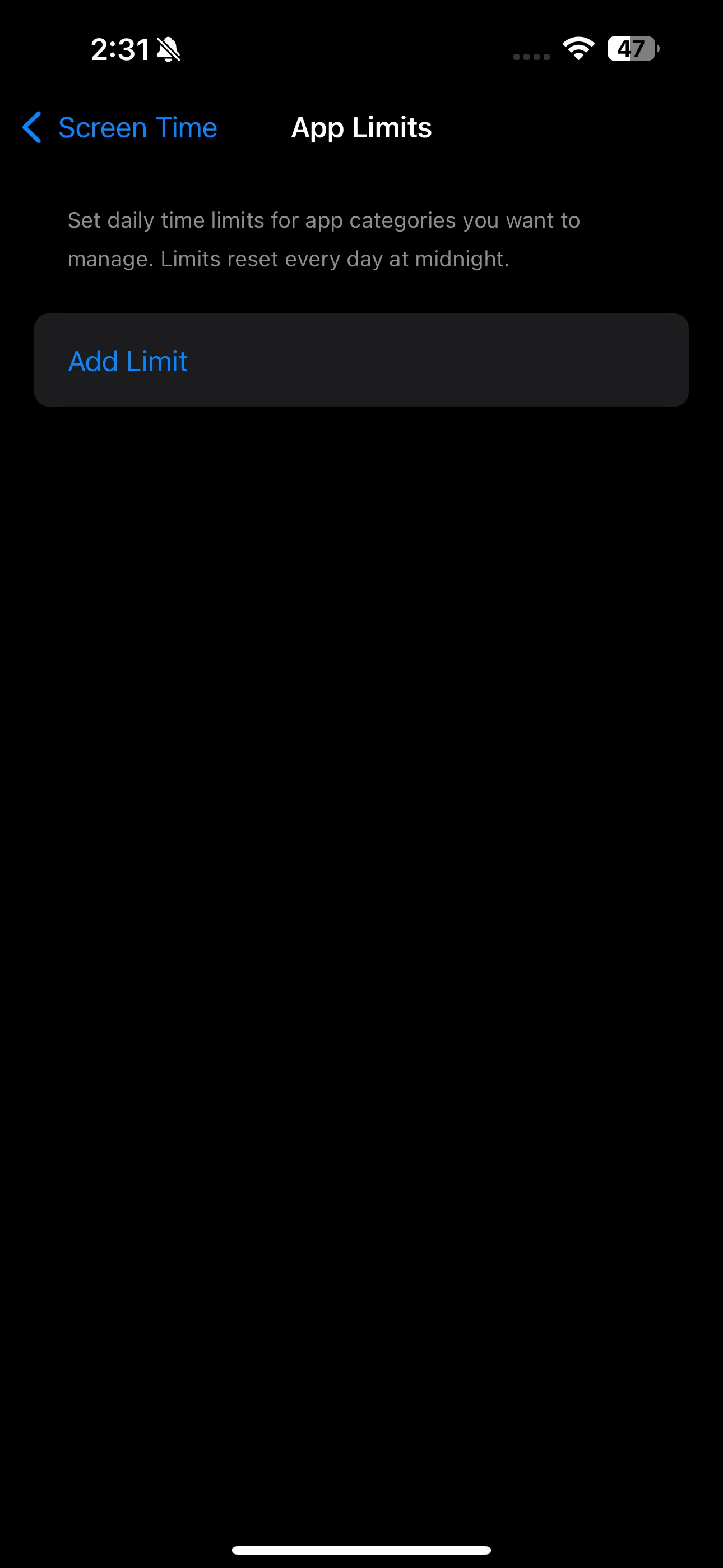 Phần Giới hạn ứng dụng trong ứng dụng Cài đặt trên iPhone, nơi người dùng có thể kiểm soát thời gian sử dụng ứng dụng
Phần Giới hạn ứng dụng trong ứng dụng Cài đặt trên iPhone, nơi người dùng có thể kiểm soát thời gian sử dụng ứng dụng Thanh trượt thời gian và tùy chọn Tùy chỉnh ngày trên màn hình iPhone trong cài đặt Thời gian sử dụng
Thanh trượt thời gian và tùy chọn Tùy chỉnh ngày trên màn hình iPhone trong cài đặt Thời gian sử dụng
Ngay Cả Khi Bạn “Lách Luật”, Screen Time Vẫn Giúp Bạn Kiểm Soát
Đáng tiếc là “Giới hạn ứng dụng” có phần dễ dàng để bỏ qua. Khi màn hình “Bạn đã đạt giới hạn trên [Tên ứng dụng]” xuất hiện, có một nút Bỏ qua Giới hạn ngay bên dưới nút OK. Thường thì cảnh báo ban đầu đủ để tôi đóng ứng dụng và đặt điện thoại xuống.
Nhưng tôi sẽ không nói dối – có những ngày tôi vẫn chạm vào Bỏ qua Giới hạn, và sau đó tôi nhận được ba tùy chọn, giống như “Thời gian nghỉ”: Thêm một phút, Nhắc tôi sau 15 phút, và Bỏ qua Giới hạn hôm nay. Hầu hết các lần, tôi chọn Nhắc tôi sau 15 phút, chỉ để ngay sau đó lại bị “đánh úp” bởi một thông báo (đáng xấu hổ) khác nhắc nhở rằng tôi đã vượt quá giới hạn của mình. Thông báo đó thường đủ để khiến tôi cảm thấy tội lỗi và thoát khỏi cơn cuộn vô tận. Chắc chắn, điều đó có nghĩa là tôi đã dành thêm 15 phút cho ứng dụng, nhưng đó vẫn là một sự cải thiện lớn so với việc mất hàng giờ vì cuộn không ngừng nghỉ.
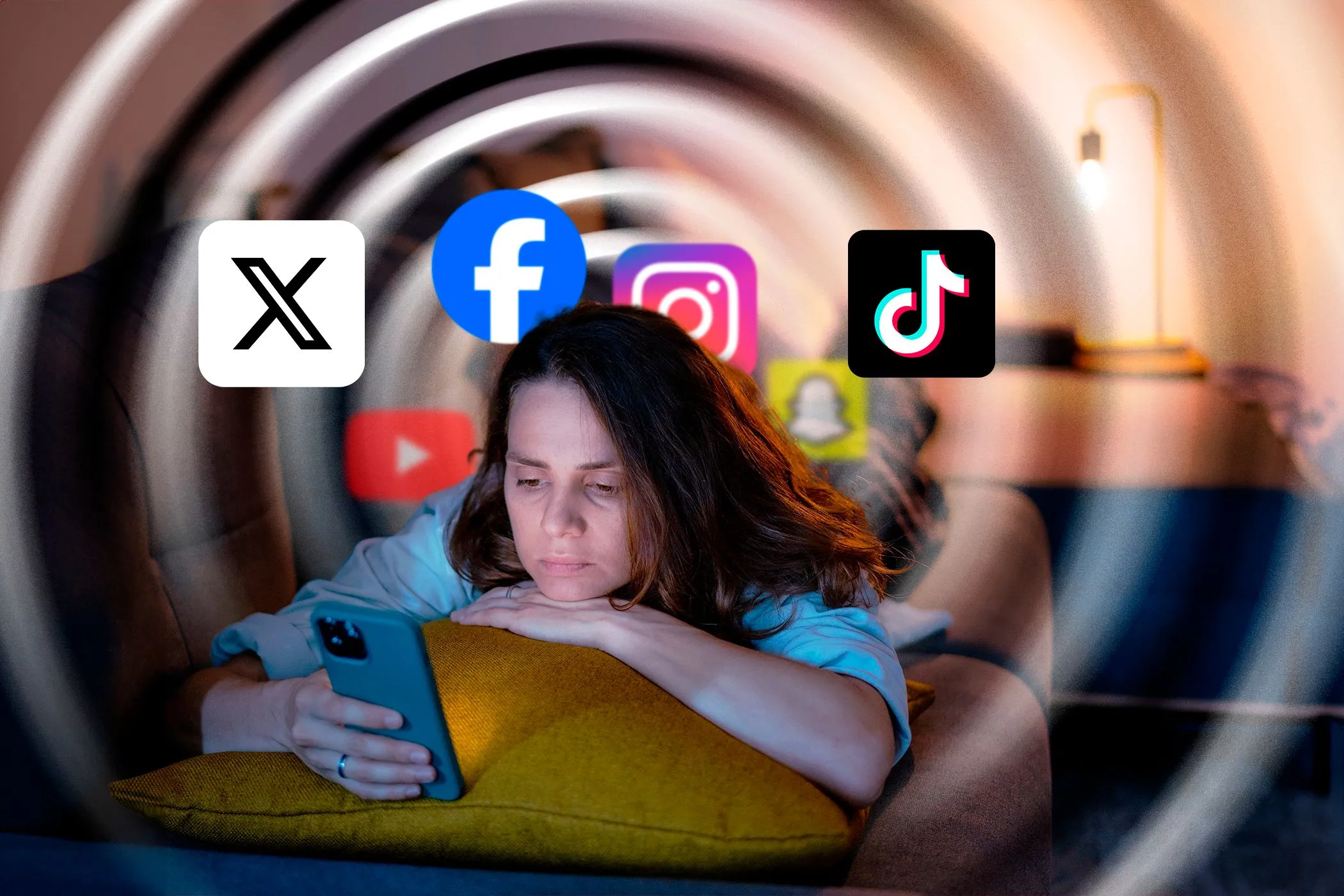 Một người phụ nữ nằm trên ghế sofa đang sử dụng điện thoại, biểu tượng mạng xã hội lơ lửng phía trên, minh họa việc lãng phí thời gian trên mạng
Một người phụ nữ nằm trên ghế sofa đang sử dụng điện thoại, biểu tượng mạng xã hội lơ lửng phía trên, minh họa việc lãng phí thời gian trên mạng
Tính năng “Thời gian sử dụng” không chỉ hữu ích để theo dõi thời gian bạn dành cho các thiết bị Apple. Nó còn bao gồm một vài tính năng có thể giúp giảm đáng kể việc sử dụng điện thoại của bạn. “Thời gian nghỉ” và “Giới hạn ứng dụng” chắc chắn là những tính năng hiệu quả nhất, và sau khi sử dụng chúng một cách nhất quán, tôi có thể tự tin nói rằng chúng đã tạo ra sự khác biệt lớn. Tôi chỉ ước mình đã tìm thấy chúng sớm hơn!
Bạn có đang vật lộn với thời gian sử dụng điện thoại quá mức? Đâu là thử thách lớn nhất của bạn trong việc kiểm soát Screen Time? Hãy chia sẻ kinh nghiệm và suy nghĩ của bạn trong phần bình luận bên dưới để chúng ta cùng thảo luận và tìm ra những giải pháp tối ưu cho sức khỏe kỹ thuật số của mình!